Содержание
Лучшее программное обеспечение, которое поможет вам настроить рабочий стол Windows
Кто из нас не хочет добавлять персональный характер системы Windows, чтобы вы могли контролировать, как вам нравится, форму по умолчанию, будь то для Windows 7, 8 или 10, после использования Windows в течение длительного периода вы можете иногда устать нормальный вид И вы хотите изменить часть дизайна и получить лучший опыт, и мы ранее рассмотрели 5 программ для настройки, организации и упорядочивания рабочего стола, которые добавляют творческий подход к рабочему столу на вашем компьютере, в дополнение к 4 инструментам для изменения а такжеСделайте свой рабочий стол красивее Нет сомнений в том, что этот тип программ сильно влияет на Улучшение работы системы В дополнение к темам, но позвольте мне в этой статье рассмотреть вместе с вами 5 других бесплатных программ, которые позволят пользователю управлять различными частями дизайна Windows, которые он настраивает, пока он совместим с желаемым внешним видом.
1- Жалюзи
WindowsBlinds Одна из самых известных программ, изменяющих дизайн и форму системы Windows, и хотя она немного устарела, ее нужно было включить в этот список, особенно после недавнего обновления для поддержки Windows 10 и предоставления новых дизайнов через Программа вы можете управлять формой окон в Windows или окна В более ясном смысле, включая три кнопки для управления окнами, и это эквивалентно изменению всей панели задач, включая значки и меню Пуск, а также изменению цветов. также можно добавить определенное изображение в качестве фона для окон, как это было в Windows XP … и многие, многие вещи, которые вы можете сделать с помощью этой программы, когда краткого небольшого, подобного этому, недостаточно, чтобы объяснить преимущества программы, поэтому я советую вам попробовать и открыть для себя его возможности, но в течение ограниченного периода в 30 дней, или вы покупаете его, чтобы пользоваться всеми его функциями.
2- CustomizerGod
НастройщикБог Бесплатная, которая позволяет вам управлять всеми значками системы Windows и изменять их так, как вы хотите. После запуска программы она покажет вам набор значков по умолчанию в Windows с другим набором с той же формой по умолчанию, но другого цвета, но вы можете легко выбрать вещь, для которой хотите изменить ее значок, а затем нажать кнопку «Изменить» внизу, чтобы поднять другой значок по вашему выбору и применить его к Windows, не говоря уже о боковых разделах в интерфейсе программы для отображения доступа к отображению значков панели задач, сетей, центра уведомлений, звука и т. д.
После запуска программы она покажет вам набор значков по умолчанию в Windows с другим набором с той же формой по умолчанию, но другого цвета, но вы можете легко выбрать вещь, для которой хотите изменить ее значок, а затем нажать кнопку «Изменить» внизу, чтобы поднять другой значок по вашему выбору и применить его к Windows, не говоря уже о боковых разделах в интерфейсе программы для отображения доступа к отображению значков панели задач, сетей, центра уведомлений, звука и т. д.
3- Окончательный твикер Windows
инструмент Максимальная Windows Tweaker Это бесплатный инструмент, размер которого очень прост и невелик и работает без необходимости установки, но он очень полезен. Он включает в себя множество быстрых инструментов и опций для управления некоторыми вещами в системе Windows, такими как управление настройками безопасности, учетными записями и производительность .. Но здесь важен только раздел «Настройка». В этом разделе вы можете изменять элементы дизайна в Windows, например, изменять размер значков на панели задач или удалять некоторые значки.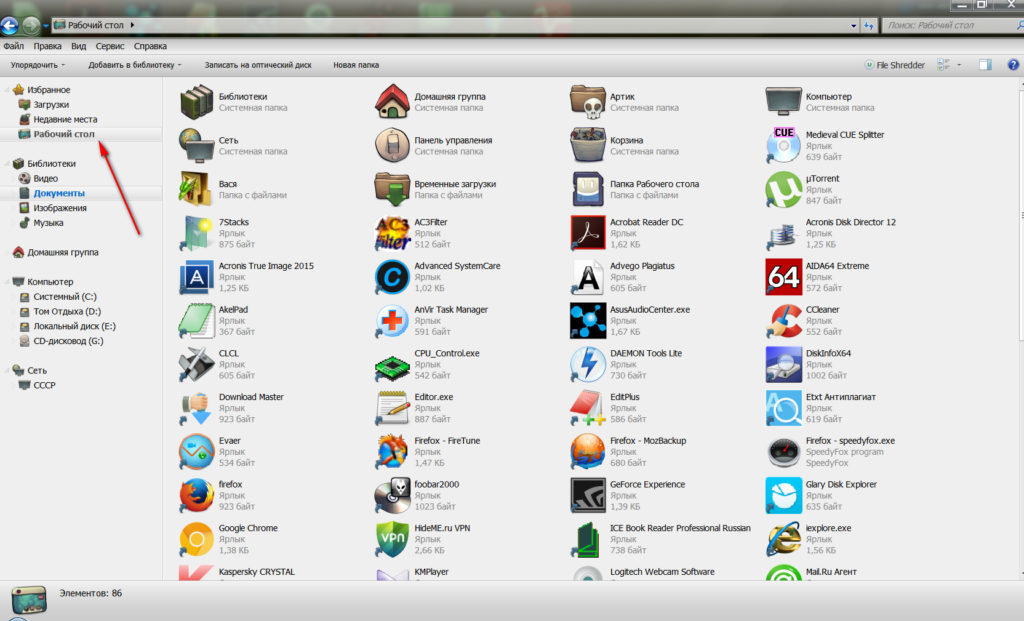 Вы также можете активировать скрытый ночной режим в Windows 10 или измените форму темы и ее цвета более профессиональным способом, чтобы придать вам особый вид.
Вы также можете активировать скрытый ночной режим в Windows 10 или измените форму темы и ее цвета более профессиональным способом, чтобы придать вам особый вид.
4- ОкноFX
WindowFX Это специальная программа, которая предложила отличительную идею, которая делает Windows лучше, а именно изменение переходных эффектов, возникающих при переходе от одного окна к другому или при сворачивании одного из окон. Эти эффекты и добавление других замечательных и better forms как попытка улучшить взаимодействие с Windows, и из прикрепленного выше видео вы можете более четко узнать о характере работы этой программы.
5- Аэро Стекло
Программное обеспечение Aero Glass Это бесплатная и хорошо известная программа, которая принимает эстетическую форму окон, как это было в Windows 7, которая имела прозрачную форму с эффектом тумана, чтобы пользователи Windows 8, 8.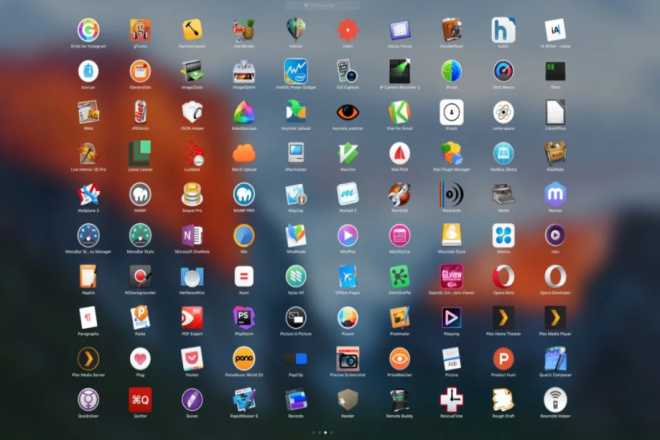 1 и 10 могли легко получить тот же вид, что и эти версии. Windows не имеют этого дизайна, но с помощью этой простой программы вы можете снова получить ее и активировать.Программа также добавляет дополнительные параметры для управления уровнем прозрачности и цвета.
1 и 10 могли легко получить тот же вид, что и эти версии. Windows не имеют этого дизайна, но с помощью этой простой программы вы можете снова получить ее и активировать.Программа также добавляет дополнительные параметры для управления уровнем прозрачности и цвета.
Источник
Взаимодействие между рабочими столами Windows
Взаимодействие между рабочими столами. В Windows 10 есть несколько встроенных смартов, которые помогут вам в полной мере использовать преимущества нескольких рабочих столов.
Содержание:
- 1 Взаимодействие между рабочими столами
- 2 Другие настройки нескольких рабочих столов
Взаимодействие между рабочими столами
Если у вас настроено несколько рабочих столов (два или более), попробуйте следующее «упражнение»:
- На панели задач коснитесь или щелкните значок «Представление задач», чтобы вызвать вид задач. Если у вас настроено три рабочих стола, вид задач может выглядеть как на рисунке ниже.
Вид задач с тремя рабочими столами и выбранным третьим рабочим столом.
- Внизу нажмите «Рабочий стол 1». Затем — Alt+Tab. (Вы можете изменить поведение Alt+Tab в приложении «Настройки».) Это старый Windows Coolswitch, который существует с Windows 95. Alt+Tab показывает все запущенные программы на одном рабочем столе. Например, на рисунке ниже три эскиза, по одному для каждой программы, работающей на рабочем столе 3.
Циклы Alt+Tab между программами, запущенными на одном рабочем столе.
- Вновь нажмите один из рабочих столов внизу экрана. Теперь нажмите клавиши Windows+Tab. Это выводит вас из режима просмотра задач, как если бы вы щелкнули значок на панели задач рядом с Cortana.
- Для переключения между рабочими столами, нажмите сочетание клавиш Ctrl+Windows+стрелка влево или Ctrl+Windows+стрелка вправо. Когда вы отпускаете клавишу Windows, Windows располагается на выбранном вами рабочем столе. Это сложный способ переключения между рабочими столами, потому что вы не можете видеть их заранее, и при этом не можете сказать, сколько рабочих столов у вас есть — вы просто переходите с одного рабочего стола на другой.

- Чтобы закрыть рабочий стол и переместить все работающие программы с этого рабочего стола на следующий рабочий стол, нажмите Windows+Ctrl+F4. Когда вы это сделаете, Windows автоматически переместит вас в теперь содержащее все программы окно. На каком бы из закрытых рабочих столов они не были ранее.
- Чтобы переместить запущенную программу с одного рабочего стола на другой:
- Откройте окно задач (нажмите или щелкните значок рядом с Cortana или нажмите клавишу Windows+Tab).
- Щелкните правой кнопкой мыши (или нажмите и удерживайте) программу, которую вы хотите переместить. Выберите «Move To», а затем имя рабочего стола. Вы можете увидеть этот шаг в действии на рисунке ниже.
Перенести программу (или приложение) с одного рабочего стола на другой.
- Чтобы быстро закрыть рабочий стол: откройте окно задач, наведите курсор мыши на рабочий стол, который вы хотите закрыть, и нажмите в верхнем правом углу «X«.
 Все запущенные программы (приложения) переносятся на следующий рабочий стол.
Все запущенные программы (приложения) переносятся на следующий рабочий стол.
Быстрый способ удалить рабочие столы, не закрывая никаких программ: Нажмите «X» на имени рабочего стола внизу.
Другие настройки нескольких рабочих столов
Приложение «Параметры Windows» позволяет немного изменить поведение рабочего стола. Во-первых, Windows, рисуя слабую линию под значками на панели задач запущенных программ, показывает, какие программы запущены на текущем рабочем столе. Вы можете изменить это поведение, чтобы Windows отображала подчеркивание для всех программ, работающих на любом рабочем столе.
Вот как это работает:
- Нажмите или коснитесь значка «Пуск», а затем значка «Настройки». Откроется приложение «Настройки».
- Нажмите или коснитесь Система ➪ Многозадачность. Вы видите варианты на рисунке ниже.
У вас есть несколько вариантов настройки рабочего стола.
- В верхнем раскрывающемся списке выберите «Все рабочие столы». Ваша панель задач немедленно изменится, чтобы показать подчеркивание для любой программы, работающей на любом рабочем столе.

Подчеркивание указывает, какие программы запущены.
Точно так же вы можете переключать поведение комбинированного переключателя Alt+Tab. Он может быть установлен только для циклического переключения между программами на текущем рабочем столе или для циклического переключения между всеми запущенными программами на всех рабочих столах.
30+ ЛУЧШИХ ПО и программ для ПК с Windows 10
Каждая установка Windows 10 включает огромную коллекцию встроенных приложений. Однако есть много полезных приложений, которые вы могли бы иметь на своем ПК для выполнения дополнительных задач. Такое приложение поможет вам очищать вредоносные программы, слушать музыку, играть в игры, выполнять простые рисунки, смотреть фильмы, общаться и выполнять различные функции.
Ниже приведен тщательно подобранный список лучших программ для Windows 10 с указанием их популярных функций и ссылок на веб-сайты. Этот список лучших программ для ПК содержит как программное обеспечение с открытым исходным кодом (бесплатное), так и коммерческое (платное).
👍 Рекомендуемые инструменты
1) Outbyte PC Repair
Outbyte PC Repair — это программа, которая поможет вам без проблем очистить реестр. Это приложение быстро защищает ваш компьютер и предотвращает его зависание и сбой. Он безопасно восстанавливает ваш компьютер до оптимизированного состояния. Это одно из лучших программ для очистки ПК позволяет устранять повреждения, нанесенные вирусом.
Посещение Outbyte >>
2) TotalAV
TotalAV Antivirus — это бесплатное вредоносное и антивирусное программное обеспечение, которое обеспечивает полную безопасность для всех ваших домашних устройств в одном простом в использовании приложении для ПК и смартфона. Он предлагает защиту от вредоносных программ, программ-вымогателей, программ-шпионов, защиты от рекламного ПО в режиме реального времени и БЕСПЛАТНУЮ VPN.
Посетите TotalAV >>
3 NordVPN
NordVPN — это программа, которая не отслеживает, не собирает и не передает данные. Он доступен на Android, Windows, Apple, macOS и Linux. Вы можете наслаждаться быстрым соединением без буферизации. Это программное обеспечение не хранит информацию о сеансе, используемую пропускную способность, IP-адреса, данные о трафике и сведения о сеансе. Предлагает круглосуточную поддержку продукта.
Он доступен на Android, Windows, Apple, macOS и Linux. Вы можете наслаждаться быстрым соединением без буферизации. Это программное обеспечение не хранит информацию о сеансе, используемую пропускную способность, IP-адреса, данные о трафике и сведения о сеансе. Предлагает круглосуточную поддержку продукта.
Посетите NordVPN >>
4) Adobe Photoshop Express Editor
Adobe Photoshop Express Editor — это приложение для ретуширования фотографий и редактирования изображений. Его могут использовать дизайнеры, художники-графики, фотографы, веб-разработчики и творческие профессионалы. Этот инструмент предлагает создавать, улучшать, редактировать произведения искусства, изображения и иллюстрации. Adobe Photoshop Express Editor имеет галерею размытия в движении, которая включает два эффекта: размытие по вращению и размытие по траектории. Предоставляет инструмент для выбора пути.
Посетите Adobe Photoshop
Хранилище
1) Icedrive
Icedrive — это облачный сервис нового поколения, который помогает вам легко получать доступ к облачному хранилищу, управлять им и обновлять его. Он предоставляет пространство для обмена, демонстрации и совместной работы с вашими файлами. Он позволяет бесплатно хранить файлы до 10 ГБ. Icedrive предоставляет чистый и простой в использовании интерфейс для управления вашими файлами.
Он предоставляет пространство для обмена, демонстрации и совместной работы с вашими файлами. Он позволяет бесплатно хранить файлы до 10 ГБ. Icedrive предоставляет чистый и простой в использовании интерфейс для управления вашими файлами.
Посетите Icedrive >>
2) pCloud
pCloud — это безопасное и простое в использовании облачное хранилище для ваших документов. Этот инструмент позволяет вам обмениваться файлами и совместно использовать файлы с вашим сотрудником, друзьями и родственниками. Позволяет сделать резервную копию ваших ценных воспоминаний в pCloud, просто нажав кнопку. Это поможет вам отфильтровать ваши файлы в соответствии с их форматом файла.
Посетите pCloud >>
3) Dropbox
Dropbox — это служба размещения файлов, предоставляющая персональное облако, синхронизацию файлов, облачное хранилище и клиентское программное обеспечение. Этот инструмент предназначен для совместной работы над вашими проектами, независимо от того, работаете ли вы в одиночку или в команде. Он предлагает вам безопасно синхронизировать данные на всех устройствах и хранить данные до 50 ГБ.
Он предлагает вам безопасно синхронизировать данные на всех устройствах и хранить данные до 50 ГБ.
Посетите Dropbox >>
Утилиты
1) planner5d
Planner 5D — еще один важный альтернативный 3D-инструмент, который позволяет создавать реалистичные интерьеры и экстерьеры в режимах 2D/3D. Это позволяет вам использовать функцию снимков, чтобы запечатлеть ваш дизайн в виде реалистичного изображения. 2D- и 3D-виды при проектировании под разными углами. Применение нестандартных цветов, узоров и материалов к мебели
Посетите planner5d >>
2) Recuva
Recuva — это программа для восстановления данных для Windows 10. Она помогает восстанавливать файлы на жестком диске, картах памяти, дискетах, iPod, MP3-плеерах и т. д. Recuva также может извлекать данные из недавно отформатированных или поврежденные диски. Это позволяет вам получить необходимые данные с удаленного или поврежденного диска. Вы также можете хранить и восстанавливать несохраненные документы Word.
Посетите Recuva >>
3) Резервное копирование EaseUS Todo
Программный продукт EaseUS Todo Backup позволяет клонировать жесткий диск меньшего размера на жесткий диск большего размера. Он также позволяет клонировать HDD на SSD для повышения производительности. Этот программный продукт поможет вам восстановить удаленные данные или сделать резервную копию вашей системы.
Пользователи Guru99 получают скидку 30% с купоном . Этот инструмент может обнаруживать блокирует более 8 000 000 угроз в день. Он может очищать зараженные устройства.
Посетите Malwarebytes
5) ExpressVPN
ExpressVPN защищает работу в Интернете от трехбуквенных агентств и мошенников. Он предлагает неограниченный доступ к музыке, социальным сетям и видео, так что эти программы никогда не регистрируют IP-адреса, историю просмотров, DNS-запросы или назначение трафика.
Посетите ExpressVPN >>
6) Speccy
Speccy — это программа для мониторинга температуры процессора, работающая в операционной системе Windows. Этот инструмент показывает пользовательскую информацию, связанную с аппаратным и программным обеспечением ПК. Вы можете использовать это программное обеспечение, чтобы узнать тип и объем оперативной памяти в вашей компьютерной системе. Эта служебная программа предоставляет краткий обзор установленных жестких дисков на вашем устройстве Windows.
Этот инструмент показывает пользовательскую информацию, связанную с аппаратным и программным обеспечением ПК. Вы можете использовать это программное обеспечение, чтобы узнать тип и объем оперативной памяти в вашей компьютерной системе. Эта служебная программа предоставляет краткий обзор установленных жестких дисков на вашем устройстве Windows.
Посетите Speccy >>
7) Advanced SystemCare
IObit Advanced SystemCare — это простое и удобное в использовании программное обеспечение. Это поможет вам очистить, ускорить, оптимизировать и защитить вашу систему. Это также позволяет защитить вашу конфиденциальность в Интернете. Этот инструмент также поможет вам освободить место на диске, очистив ненужные файлы.
Посетите SystemCare >>
8) Системный механик Iolo
Системный механик Iolo поддерживает персонализированный отчет с подробным описанием проблем и списком рекомендуемых решений. Этот инструмент улучшает время загрузки ПК, скорость загрузки из Интернета, производительность ЦП, драйверов и ОЗУ.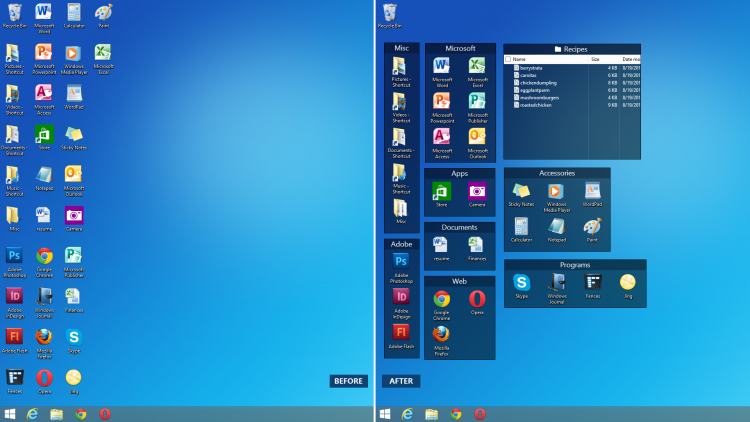 Он автоматически увеличивает скорость ЦП, жесткого диска и ОЗУ.
Он автоматически увеличивает скорость ЦП, жесткого диска и ОЗУ.
Посетите Iolo >>
9) WinZip
WinZip — это программа-архиватор, которую можно использовать для сжатия и распаковки файлов без каких-либо проблем. Это позволяет заархивировать большие файлы для отправки в качестве вложения в электронное письмо. Он может распаковывать файлы всех основных форматов, включая zip, gzip tar, rar, cab и т. д. Этот инструмент может защищать файлы с высоким уровнем шифрования.
Посетите WinZip >>
10) IObit Driver Booster
Driver Booster — это мощный инструмент для загрузки драйверов устройств, который помогает геймерам повысить производительность своей игры. Он предлагает приоритетные обновления для игровых компонентов и готовых к игре драйверов для улучшения игрового процесса.
Посетите драйвер IObit >>
11) Paragon Partition Manager
Paragon Partition Manager — это инструмент, позволяющий перенести диск на диск большего размера.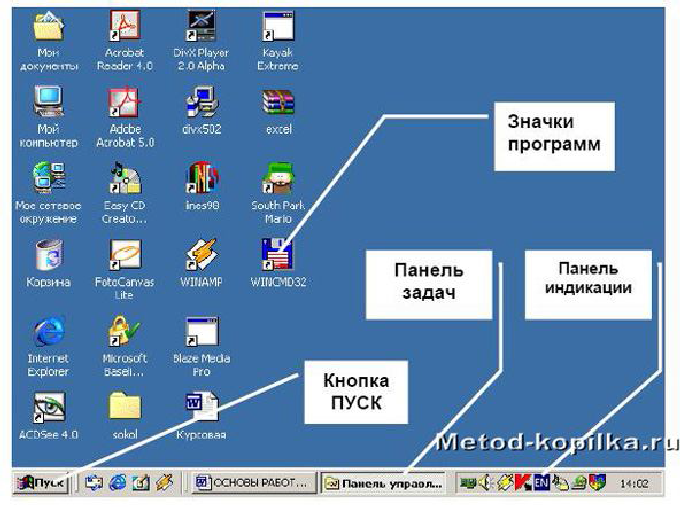 Он также позволяет эффективно управлять разделами жесткого диска. Это приложение позволяет создавать, форматировать, удалять, а также скрывать разделы. Это поможет вам восстановить случайно удаленный раздел.
Он также позволяет эффективно управлять разделами жесткого диска. Это приложение позволяет создавать, форматировать, удалять, а также скрывать разделы. Это поможет вам восстановить случайно удаленный раздел.
Посетите раздел Paragon
12) Internet Download Manager
Internet Download Manager, также известный как IDM, — это инструмент, который помогает увеличить скорость загрузки до 5 раз. Вы также можете возобновить и запланировать загрузку. Простой в использовании графический пользовательский интерфейс делает IDM удобным и удобным для использования в Интернете. Информационная панель загрузки.
Посетите Интернет Загрузить
13) Revo Uninstaller
Revo — это служебное приложение для Windows 10, которое помогает вам удалять и легко удалять нежелательные программы и программное обеспечение. Это одна из лучших крутых программ для Windows 10, позволяющая удалять несколько приложений подряд. Программа также поможет вам удалить ненужные файлы и ненужные программные файлы.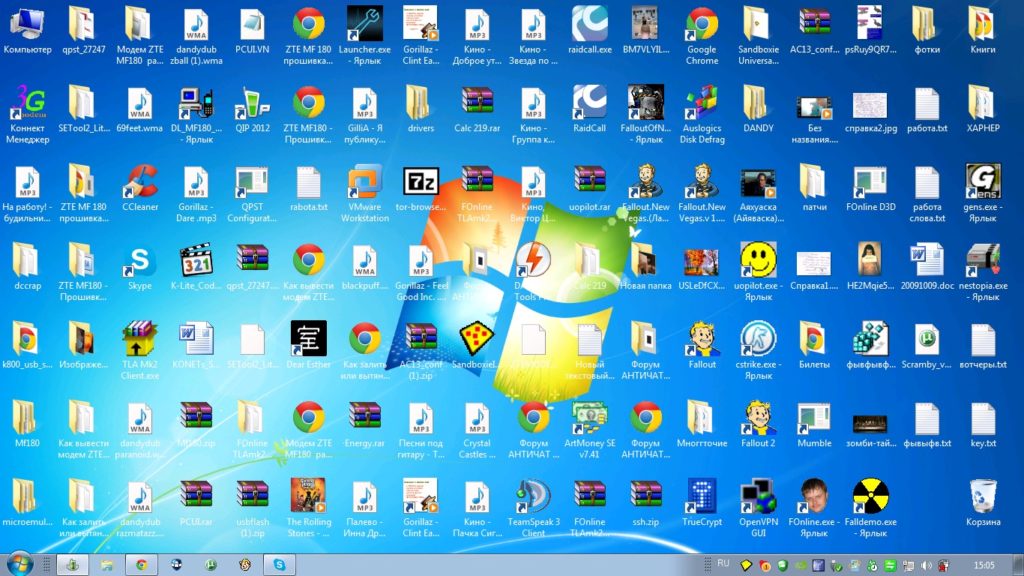 Он также удаляет упрямые программы и популярные расширения браузера.
Он также удаляет упрямые программы и популярные расширения браузера.
Посетите Revo Uninstaller
14) Ninite
Ninite — это утилита для Windows 10, которая позволяет вам устанавливать и обновлять все ваши программы одновременно. Вы можете скачать приложение с официального сайта каждого издателя. Вы также можете проверить цифровые подписи или хэши. Инструмент также помогает вам пропустить любой запрос на перезагрузку от установщика и использовать настройки прокси-сервера из Internet Explorer.
Посетить Ninite >>
15) Руфус
Rufus — это эффективный и легкий инструмент для создания загрузочных USB-накопителей. Это поможет вам создать загрузочные устройства BIOS или UEFI. Это поможет вам создать диски Windows TO Go. Он обеспечивает поддержку различных дисков, форматов и разделов.
Посетите Rufus >>
16) PeaZip
PeaZip — это программа для сжатия файлов, которая поддерживает более 150 различных форматов файлов. Это программное обеспечение имеет множество функций безопасности, таких как зашифрованный менеджер паролей и двухфакторная аутентификация. Программа может разделить архив на несколько файлов. Это позволяет сжимать файлы с ограниченными ресурсами.
Это программное обеспечение имеет множество функций безопасности, таких как зашифрованный менеджер паролей и двухфакторная аутентификация. Программа может разделить архив на несколько файлов. Это позволяет сжимать файлы с ограниченными ресурсами.
Посетите PeaZip >>
17) Tixati
Tixati — это простой и удобный клиент BitTorrent. Он предлагает алгоритмы быстрой загрузки, которые обеспечивают лучшее управление пропускной способностью и построение графиков. Он также обеспечивает выбор сверстников и удушение. Он поддерживает ссылки DHT, PEX и Magnet. Он также предлагает шифрование соединения RC4 для дополнительной безопасности.
Посетите Tixati >>
18) NirSoft
WirelessNetView, разработанная Nirsoft, представляет собой небольшую программу мониторинга сети, которая может работать в фоновом режиме на вашем настольном компьютере или ноутбуке. Он отслеживает активность беспроводных сетей вокруг вас. Он отображает такую информацию, как SSID, среднее качество сигнала, счетчик обнаружения, алгоритм аутентификации и т.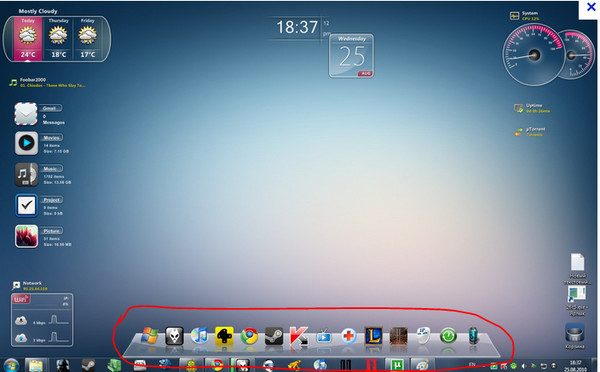 д.
д.
Посетите NirSoft >>
19) WinDirStat
WinDirStat — это средство просмотра и очистки статистики использования диска для Microsoft Windows. Эта программа сканирует диски и создает отчеты, показывающие, какие файлы, каталоги, файлы и типы файлов занимают больше всего места. Это позволяет пользователям также настраивать исполняемые действия, которые будут выполнять обслуживание диска по требованию.
Посетите WinDirStat >>
20) qBittorrent
qBittorrent — это бесплатный торрент-движок с открытым исходным кодом, поэтому вам не придется мириться с раздражающей рекламой или рекламой, скрывающей вредоносное ПО. Это одна из лучших бесплатных программ со встроенной поисковой системой и медиаплеером, поддерживающим частные торренты, прокси и зашифрованные соединения.
Посетите qBittorrent >>
Графика и рисование
1) Autodesk SketchBook
Autodesk может бесплатно использовать инструмент для рисования, создавая инструмент для создания эскизов, который помогает вам создавать быстрые концептуальные эскизы для полностью законченных работ. Это одно из лучших программ для ПК, которое предлагает уникальные функции, такие как восстановление файлов галереи и поддержку Dex. Он позволяет вам получить доступ ко всем инструментам рисования и черчения на настольных и мобильных платформах.
Это одно из лучших программ для ПК, которое предлагает уникальные функции, такие как восстановление файлов галереи и поддержку Dex. Он позволяет вам получить доступ ко всем инструментам рисования и черчения на настольных и мобильных платформах.
Посетите Autodesk >>
2) Adobe Photoshop Elements
Adobe Photoshop Elements 2019 — это программа для редактирования фотографий.
Этот графический инструмент для рисования предлагает простые способы начать работу, легкую организацию и пошаговые инструкции по редактированию. Инструмент позволяет автоматически создавать фотографии, видео и слайд-шоу.
Посетите Adobe Photoshop
3) Snagit
Snagit — это мощный инструмент для захвата экрана, который захватывает как неподвижные изображения, так и кадры из видео. Инструмент поставляется с Smart Windows Detection. Это позволяет вам обрезать изображения, чтобы вы могли выбрать либо все окно, либо часть окна.
Посетите Snagit >>
4) Adobe Illustrator Drawing
Adobe Illustrator Draw — это простая в использовании программа векторного рисования. Это позволяет превратить ваши идеи в дизайн. Это приложение имеет встроенные векторные кисти. Программное обеспечение позволяет настроить панель инструментов таким образом, чтобы вы могли оставить только те кисти, которые вам нравятся.
Это позволяет превратить ваши идеи в дизайн. Это приложение имеет встроенные векторные кисти. Программное обеспечение позволяет настроить панель инструментов таким образом, чтобы вы могли оставить только те кисти, которые вам нравятся.
Посетите Adobe Illustrator
5) 99designs
99designs — это поставщик онлайн-услуг по графическому дизайну, который позволяет вам легко работать с профессиональными людьми. Он имеет простой онлайн-процесс для разработки логотипов, футболок, визитных карточек и т. Д. Позволяет вам добавить свои собственные авторские права на свой дизайн.
Посетите 99designs >>
6) Bamboo Paper
Bamboo Paper — это приложение, которое позволяет превратить ваше мобильное устройство в бумажный блокнот. Он позволяет легко синхронизировать содержимое Bamboo Paper и Smart pad между различными устройствами. Bamboo paper автоматически синхронизирует и обеспечивает доступ к вашим эскизам и заметкам из любого места, в любое время и на всех ваших устройствах. Однако для этого вам необходимо создать Wacom ID.
Однако для этого вам необходимо создать Wacom ID.
Посетите бамбуковую бумагу >>
Развлечения и СМИ
1) Filmora
Filmora — мощный видеоредактор для пользователей Windows. Он имеет интуитивно понятный пользовательский интерфейс и множество видеоэффектов. Этот инструмент имеет расширенные режимы и функции редактирования. Этот инструмент обеспечивает создание ключевых кадров, отслеживание движения, обнаружение тишины и изменение скорости, которые помогут вам повысить продуктивность.
Посетите Filmora >>
2) After Effects
After Effects — это приложение для создания анимированной графики и цифровых визуальных эффектов, разработанное Adobe. Этот инструмент помогает легко удалять элементы из фильма. Этот инструмент предоставляет более 100 вариантов выбора эффектов. Он позволяет анимировать титры.
Посетите After Effects >>
3) Renderforest Music Visualizer
Renderforest — это бесплатный музыкальный визуализатор, который поможет вам с легкостью создавать визуальный контент.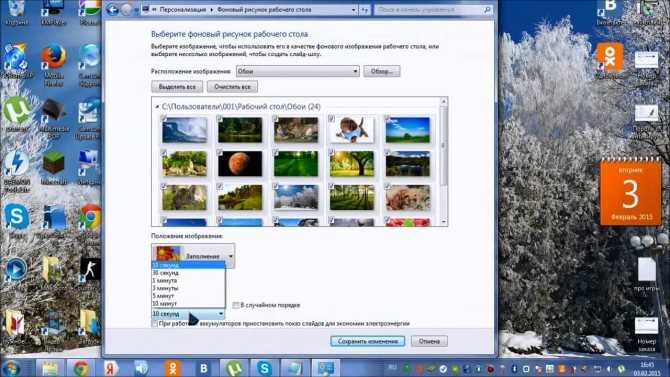 Это простое в использовании приложение позволяет работать в различных браузерах. Этот онлайн-инструмент музыкального визуализатора предоставляет готовое видео по электронной почте.
Это простое в использовании приложение позволяет работать в различных браузерах. Этот онлайн-инструмент музыкального визуализатора предоставляет готовое видео по электронной почте.
Посетите Renderforest >>
4) Spotify
Spotify — это приложение для потоковой передачи музыки. Это приложение поможет вам найти музыку или подкаст. Он содержит множество эпизодов и треков. Вы можете использовать эту программу и просматривать исполнителей, альбомы, знаменитостей и многое другое.
Посетите Spotify >>
5) Audible
Audible — это сервис аудиокниг от Amazon. Он позволяет загружать аудиокниги на ваше устройство через Wi-Fi или мобильные данные. Вы также можете просматривать сведения об аудиокниге, оценивать аудиокниги, навигацию по главам, создавать закладки и т. д.
Посетите Audible >>
6) foobar2000
Бесплатный аудиоплеер Foobar2000 для платформы Windows. Он поддерживает такие аудиоформаты, как MP3, MP4, AAC, CD WAV и т. д. Он предлагает расширенные возможности тегирования. Foobar имеет открытую компонентную архитектуру, что позволяет расширять функциональность плеера. Он также поддерживает копирование аудио компакт-дисков, а также транскодирование.
д. Он предлагает расширенные возможности тегирования. Foobar имеет открытую компонентную архитектуру, что позволяет расширять функциональность плеера. Он также поддерживает копирование аудио компакт-дисков, а также транскодирование.
Посетите foobar2000 >>
7) VLC
Медиаплеер VLC — это кроссплатформенный мультимедийный проигрыватель с открытым исходным кодом. Это одно из лучших программ для ПК, которое может воспроизводить большинство мультимедийных файлов, а также аудио компакт-диски, видеодиски и DVD. Его можно использовать для просмотра 360-градусных видео с разрешением до 8K. Программное обеспечение поддерживает широкий спектр методов сжатия видео. Этот инструмент также предоставляет возможность фильтрации видео для работы в потоковом режиме.
Посетите VLC >>
8) WeDo 2.0 LEGO Education
WeDo 2.0 — это простое в использовании программное обеспечение для обучения маленьких детей навыкам программирования. Инструмент поможет вам улучшить навыки решения проблем, критического мышления, общения и совместной работы ваших учеников. Программное обеспечение предлагает 40 часов планов уроков, основанных на научных стандартах нового поколения.
Инструмент поможет вам улучшить навыки решения проблем, критического мышления, общения и совместной работы ваших учеников. Программное обеспечение предлагает 40 часов планов уроков, основанных на научных стандартах нового поколения.
Посетите WeDo 2.0 LEGO
9) Plex Media Server
Plex — это программное обеспечение, которое позволяет вам заботиться о больших коллекциях мультимедиа. Приложение позволяет воспроизводить телешоу, фильмы, личные видео и многое другое. Это программное обеспечение поможет вам обмениваться видео с семьей.
Посетите Plex >>
10) Kindle
Amazon Kindle — лучшее программное обеспечение для электронных книг. Оно создано для книголюбов. Приложение Kindle предоставляет вам доступ к миллионам электронных книг, включая учебники и комиксы на английском и многих других языках. Этот инструмент для чтения электронных книг позволяет выполнять поиск внутри книги, чтобы найти тему, персонажа или раздел, который вы хотите посетить.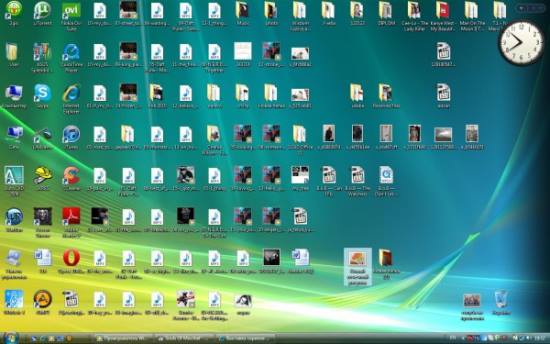
Посетите Kindle >>
Photo Editor
1) PhotoDirector 10 Essential
PhotoDirector — это инструмент для редактирования фотографий для ПК с Windows 10. Это поможет вам совместить редактирование и оптимизацию изображений с портретной ретушью. Этот инструмент для редактирования фотографий поможет вам добиться профессиональных результатов без сложного обучения. Он предлагает эксклюзивные инструменты искусственного интеллекта, такие функции, как шаблоны Express Layer и настраиваемые шаблоны.
Посетите PhotoDirector >>
3) Affinity Photo
Affinity photo — это инструмент для редактирования фотографий для платформ Windows, macOS и iOS. Это одно из лучших приложений для ПК, позволяющее объединять фотографии HDR (High Dynamic Range). Вы также можете работать с несколькими изображениями одновременно. Он обеспечивает поддержку редактирования изображений на 360 градусов.
Посетите Affinity Photo
Производительность
1) Beautiful.
 ai
ai
Beautiful.ai — это инструмент для создания более качественных презентаций за считанные минуты. Нужно просто придумать идею, выбрать шаблон и работать качественно и красиво. Это поможет вам создавать красивые предложения и презентации. Он предлагает миллионы бесплатных иконок и фотографий.
Посетите Beautiful.ai >>
2) Microsoft To-Do
Todo — это программа для управления задачами, представленная командой Microsoft. Этот инструмент позволяет добавлять новые задачи и управлять ими. Вы также получите мгновенное уведомление об особом дне.
Посетите Microsoft To-Do
3) MightyCall
MightyCall — это виртуальная телефонная система, созданная для малого бизнеса. Эта система позволяет совершать и принимать звонки на выбранном вами устройстве. Это позволяет вам отклонить вызов, принять его или отправить на голосовую почту.
MightyCall поможет вам настроить поток с помощью четкой и диалоговой диаграммы. Это дает вам полную историю ваших сообщений. Это приложение поможет вам поддерживать работу вашего бизнеса в нерабочее время.
Это дает вам полную историю ваших сообщений. Это приложение поможет вам поддерживать работу вашего бизнеса в нерабочее время.
Посетите MightyCall >>
4) Google Workspace
Google Workspace — это бесплатный онлайн-офис и программное обеспечение для хранения данных. Это хорошая альтернатива Microsoft Office. Вы можете создавать документы, листы, слайды. Он также позволяет создавать формы, которые помогут вам провести онлайн-опрос. Инструмент можно использовать для macOS. Это позволяет создавать документы, листы, слайды.
Предлагает 15 ГБ свободного места.
Посетите Google Workspace
5) Only Office
Only office — это офисный пакет с открытым исходным кодом, который обеспечивает наиболее безопасный способ создания, редактирования и совместной работы над деловыми документами в Интернете. Он предлагает приложение для документов, презентаций и электронных таблиц. Позволяет интегрироваться с почтой платформы для совместной работы, CRM, проектами, календарем и т. д. . Это позволяет отображать настраиваемые скины на рабочем столе. Этот инструмент помогает отображать счетчики использования оборудования в полнофункциональных визуализаторах звука. Это важное программное обеспечение использует ограниченные аппаратные ресурсы и отлично работает на любом ПК с Windows 10.
д. . Это позволяет отображать настраиваемые скины на рабочем столе. Этот инструмент помогает отображать счетчики использования оборудования в полнофункциональных визуализаторах звука. Это важное программное обеспечение использует ограниченные аппаратные ресурсы и отлично работает на любом ПК с Windows 10.
Посетите Rainmeter >>
7) AutoHotkey
AutoHotkey — это язык сценариев автоматизации для Windows. Это одно из лучших программ для Windows 10 с простым и гибким синтаксисом, которое поможет вам больше сосредоточиться на задаче. Он также поддерживает объектно-ориентированное и командное программирование. Программное обеспечение также поможет вам определить горячие клавиши для мыши и клавиатуры.
Посетите AutoHotkey >>
8) Skype
Skype для бизнеса — это приложение для веб-конференций, которое позволяет совершать бесплатные онлайн-звонки с участием до 50 человек. Он также предлагает голосовые вызовы и видеочат между планшетами, компьютерами и мобильными устройствами.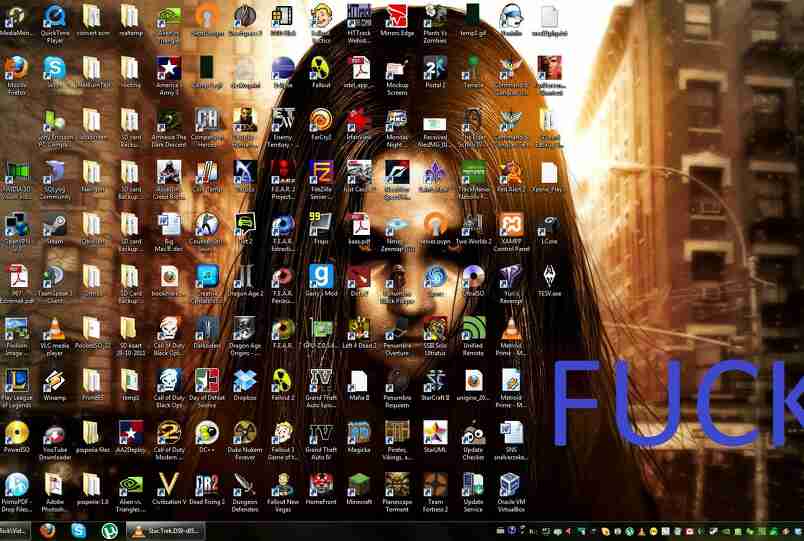
Посетите Skype >>
9) Slack
Slack — это полезная платформа для обмена сообщениями, разработанная для Windows 10. Это одно из лучших компьютерных программ, которое помогает вам интегрировать и оптимизировать общение. Это приложение для делового общения обеспечивает прозрачность между командами и более естественную производительность в рамках бизнеса.
Инструмент также позволяет создавать каналы связи для обмена мобильными и настольными сообщениями. Это также позволяет внешний и внутренний обмен и гибкий просмотр.
Посетите Slack >>
10) LibreOffice
LibreOffice — это простой в использовании программный продукт с открытым исходным кодом. Это помогает вам рассчитывать, анализировать и управлять данными. Это бесплатное программное обеспечение имеет множество статистических и банковских функций для создания формул и выполнения сложных расчетов с данными. Инструмент также предоставляет динамические диаграммы, которые автоматически обновляют измененные данные.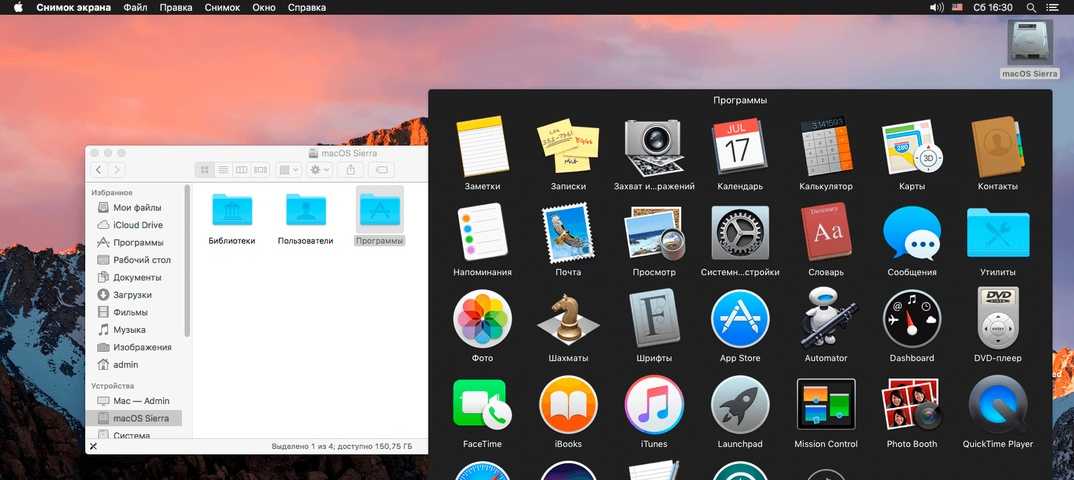
Посетите LibreOffice >>
Часто задаваемые вопросы:
❓ Вредна ли установка внешней программы в Windows?
Некоторые программы могут повредить вашу операционную систему. В некоторых скрыты вирусы, трозены, баги. Более того, существуют сторонние приложения, в которых нет приложений для удаления, которые могут создать угрозу для вашей системы, поэтому их следует игнорировать.
✅ Какое лучшее программное обеспечение для Windows 10?
Вот некоторые из лучших программ для Windows 10:
- Autodesk SketchBook — лучшее программное обеспечение для графики и рисования
- Spotify — лучшее программное обеспечение для развлечений и мультимедиа
- PhotoDirector 10 Essential — лучшее программное обеспечение для редактирования фотографий
- Dropbox — лучшее программное обеспечение для хранения данных
- Revo Uninstaller – лучшее программное обеспечение для утилит
⚡ Какие меры предосторожности вы предпримете при установке программы в Windows?
- Программа должна быть с надежного сайта.

- Проверьте, достаточно ли памяти на вашем компьютере.
- Проверьте варианты удаления перед их установкой.
- Прочтите отзывы о программном обеспечении в Интернете.
- Он должен пройти проверку на наличие вредоносных программ антивирусом.
🏅 Зачем использовать внешнюю программу, если в Windows есть такое же встроенное приложение?
Программа по умолчанию, поставляемая с Windows, может включать функции озера; например, Internet Explorer поставляется в комплекте с Windows. Тем не менее, хром широко используется из-за его производительности, удобства использования.
15 обязательных приложений и программного обеспечения Windows для любого нового ПК
Независимо от того, купили ли вы новый компьютер или переустановили Windows, первое, что вам нужно сделать, — это установить приложения. Несмотря на то, что существуют десятки замечательных программ для Windows, знание того, какие из них являются обязательными программами для Windows 10 или Windows 11, упрощает настройку новой установки.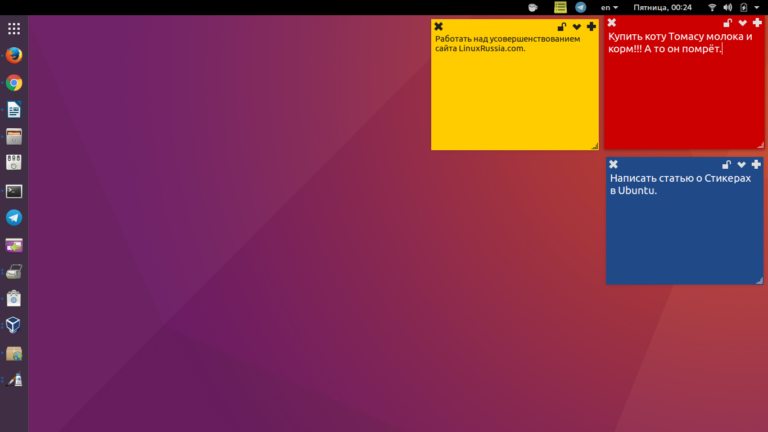
Давайте в произвольном порядке рассмотрим 15 основных приложений для Windows, которые должен установить каждый, а также некоторые альтернативы для них.
1. Интернет-браузер: Google Chrome
Неудивительно, что Google Chrome по-прежнему остается нашим лучшим браузером. Он очень быстрый, включает в себя небольшие удобства, такие как возможность мгновенного поиска изображения в Google Lens, и имеет обширную библиотеку расширений Chrome. Добавьте к этому кроссплатформенную синхронизацию, позволяющую открывать вкладки рабочего стола на телефоне и наоборот, и вы получите фантастический браузер для любых целей.
Однако
Chrome не лишен недостатков. Многие люди хотят избежать повсеместного отслеживания Google в Chrome, а оно потребляет много оперативной памяти. Но хорошая новость заключается в том, что у вас есть множество других замечательных браузеров, таких как Firefox и Opera.
Даже встроенный Microsoft Edge основан на Chromium, так что попробуйте, если вы предпочитаете подход Microsoft, а не Google.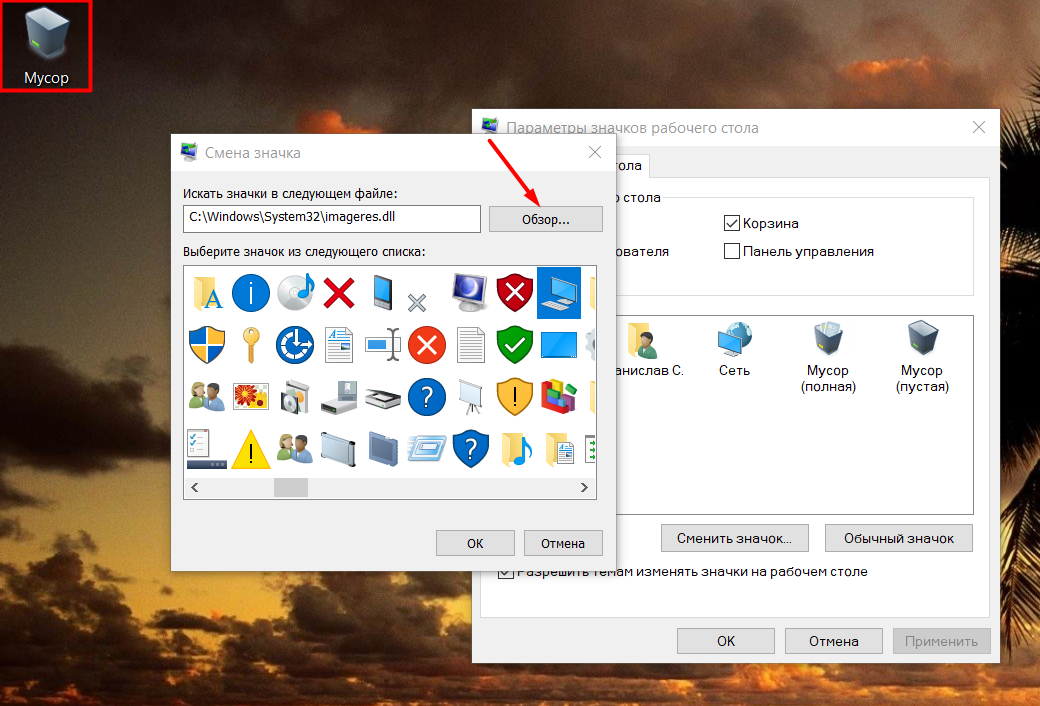
Скачать: Google Chrome (бесплатно)
Скачать: Firefox (бесплатно)
Скачать: Opera (бесплатно)
2. Облачное хранилище: Google Диск
Если вы выберете только одну службу облачных приложений, вам следует установить Google Диск из-за объема свободного места, которое он включает. Он предлагает 15 ГБ бесплатного хранилища, которое также используется в вашей учетной записи Google для Google Фото и Gmail.
Google Диск предлагает приложение для всех основных платформ, так что вы можете взять свои файлы куда угодно. В дополнение к синхронизации файлов, которые вы помещаете в специальную папку Google Диска, настольное приложение позволяет легко создавать резервные копии папок на вашем компьютере и внешних устройствах.
Также очень легко обмениваться файлами с другими, к тому же сервис хорошо сочетается с набором инструментов Google для повышения производительности. Независимо от того, используете ли вы его как часть своего плана резервного копирования, в качестве облачного флэш-накопителя или для настройки общих папок с другими, Google Диск является важным выбором приложений для Windows 10 и 11.
В сочетании с OneDrive (встроенным в Windows) или другим бесплатным поставщиком облачных хранилищ вы можете получить много места для хранения и логически разделить файлы по службам.
Скачать: Google Диск (бесплатно, доступна подписка)
3. Потоковая передача музыки: Spotify
Много лет назад для прослушивания музыки на рабочем столе требовалось кропотливо импортировать и систематизировать коллекцию MP3-файлов. Это больше не так; Службы потоковой передачи музыки устраняют необходимость покупать отдельные альбомы в физическом или цифровом виде.
Доступно множество сервисов потоковой передачи музыки, но мы считаем, что основным выбором для Windows 10 или 11 является Spotify. Его бесплатный план с рекламой позволяет слушать столько музыки, сколько вам нравится, и есть несколько планов Spotify Premium, которые стоят того для заядлых слушателей. Spotify также является домом для миллионов подкастов, что делает все доступным в одном удобном месте.
У Spotify также есть специальное приложение для Windows, в отличие от некоторых его конкурентов. Однако, если вы уже инвестировали в другую экосистему, Apple Music или YouTube Music могут быть для вас лучшим выбором.
Скачать: Spotify (бесплатно, доступна подписка)
Посетите: Apple Music (требуется подписка, доступна бесплатная пробная версия)
Посетите: YouTube Music (бесплатно, доступна подписка)
4. Офисный пакет: LibreOffice
Скорее всего, в какой-то момент вам понадобится пакет для повышения производительности, позволяющий работать с документами, электронными таблицами и презентациями. Вы можете подумать, что оплата Microsoft Office — единственный способ получить такой доступ, но это далеко не так.
Ни один пользователь Windows не должен обходиться без LibreOffice. Это полностью бесплатный и мощный офисный пакет, включающий альтернативы Microsoft Word, Excel, PowerPoint, Access и многим другим.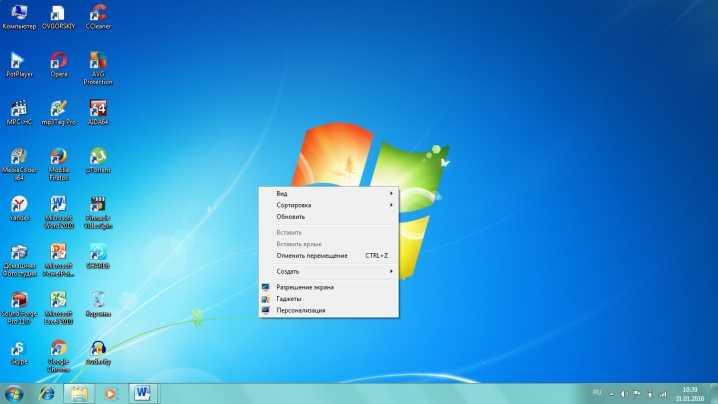 Как только вы привыкнете к нескольким небольшим эстетическим отличиям от MS Office, вы сможете работать с LibreOffice.
Как только вы привыкнете к нескольким небольшим эстетическим отличиям от MS Office, вы сможете работать с LibreOffice.
Обратите внимание, что OpenOffice, когда-то популярная альтернатива, сейчас практически мертв. Если вы не хотите использовать LibreOffice, попробуйте FreeOffice. Вы также можете использовать веб-приложения, такие как Word Online или Google Docs, но здесь мы сосредоточены на полноценных загрузках для настольных компьютеров.
Скачать: LibreOffice (бесплатно)
Скачать: FreeOffice (бесплатно)
5. Редактор изображений: Paint.NET
Если вы хотите попробовать свои силы в основных операциях с изображениями, вам нужен способ размыть конфиденциальную информацию на снимках экрана или вы хотите отретушировать старые фотографии, у каждого должна быть установлена программа для редактирования изображений. Photoshop является золотым стандартом для этого, но есть множество более доступных бесплатных инструментов.
Paint.NET — обязательное приложение Windows для редактирования изображений. Он намного мощнее, чем Microsoft Paint, но не перегружает вас множеством запутанных инструментов. Вы можете легко размыть части изображения, автоматически выровнять фотографии, чтобы они выглядели лучше, и добавить текст и формы к своим изображениям всего за несколько кликов. Множество плагинов также позволяют расширить его функциональность.
Если Paint.NET кажется вам слишком простым, GIMP — более продвинутое решение, которое также доступно бесплатно.
Скачать: Paint.NET (бесплатно)
Скачать: GIMP (бесплатно)
6. Безопасность: Malwarebytes Anti-Malware
Windows 10 и 11 включают Защитник Windows, который является достаточно хорошим антивирусом для большинства пользователей. Тем не менее, разумно установить дополнительную программу безопасности, чтобы дополнить ее.
Для этого вы не можете победить Malwarebytes.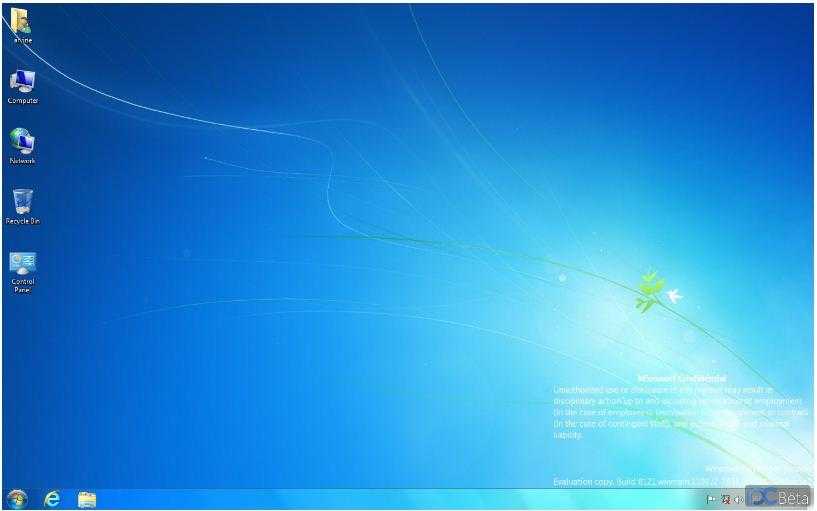 Бесплатная версия позволяет сканировать систему на наличие вредоносных программ, которые ваш антивирус может не обнаружить. А для мощного комплексного решения для обеспечения безопасности обновление до Malwarebytes Premium того стоит.
Бесплатная версия позволяет сканировать систему на наличие вредоносных программ, которые ваш антивирус может не обнаружить. А для мощного комплексного решения для обеспечения безопасности обновление до Malwarebytes Premium того стоит.
Загрузка: Malwarebytes (бесплатно, доступна подписка)
7. Медиаплеер: VLC
Благодаря повсеместному распространению YouTube вы, вероятно, не слишком часто смотрите местные видео. Тем не менее, каждый должен иметь надежный видеоплеер на своем рабочем столе, когда ему нужно воспроизводить медиафайлы локально. Даже если это не один из инструментов, которые вы думаете сразу загрузить на новый компьютер, он когда-нибудь пригодится.
Для этой задачи ничто не сравнится с VLC Media Player, который обладает множеством функций и способен воспроизводить практически все мыслимые видео- и аудиоформаты. Возможно, вы не будете использовать его часто, но загрузите VLC, пока настраиваете свой компьютер. Вы избавите себя от необходимости возиться с видеокодеками или использовать QuickTime, который не поддерживается в Windows уже много лет.
Скачать: VLC (бесплатно)
8. Скриншоты: ShareX
Создание снимка экрана в Windows полезно для всего: от захвата забавных моментов до записи важной информации. Базовые приложения Snipping Tool и Snip & Sketch предоставляют только базовый набор функций, поэтому вам нужно что-то лучшее в вашем пакете основных приложений Windows.
Вы не найдете более мощного бесплатного инструмента для создания скриншотов, чем ShareX. Благодаря множеству методов захвата, надежному встроенному редактору, возможности запуска автоматических шагов после создания снимка экрана и дополнительным инструментам, таким как средство захвата цвета и линейка, ShareX предлагает впечатляющий бесплатный набор функций.
Если ShareX вас не устраивает, попробуйте PicPick. Это немного проще, но не ставит под угрозу функции.
Скачать: ShareX (бесплатно)
Скачать: PicPick (бесплатно)
Windows включает встроенную поддержку простых сжатых файлов, но для всего, что выходит за рамки основ, требуется более мощный инструмент.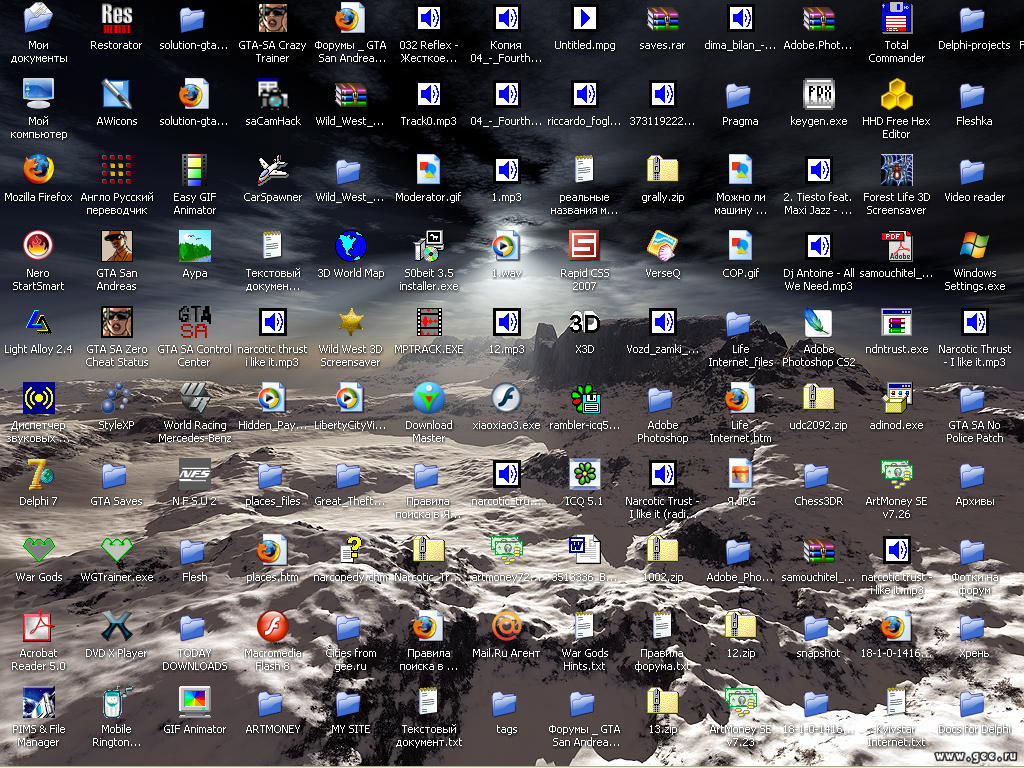 Хотя это не самая захватывающая категория программного обеспечения, средство извлечения файлов по-прежнему является обязательным приложением для ПК, поэтому вы можете работать с любыми архивными файлами, с которыми вы можете столкнуться.
Хотя это не самая захватывающая категория программного обеспечения, средство извлечения файлов по-прежнему является обязательным приложением для ПК, поэтому вы можете работать с любыми архивными файлами, с которыми вы можете столкнуться.
7-Zip — это золотой стандарт приложений для сжатия и извлечения файлов. Он небольшой и устанавливается за считанные секунды, прост в использовании и не мешает вам, когда вы им не пользуетесь. Тем не менее, те, кому нужны расширенные функции, все равно найдут их в 7-Zip.
Единственным недостатком 7-Zip является его постаревший, спартанский вид. Если вы не можете справиться с этим, взгляните на PeaZip, аналогичный инструмент с гораздо более привлекательным пользовательским интерфейсом. В любом случае вам не нужно платить за такие инструменты, как WinRAR.
Скачать: 7-Zip (бесплатно)
Скачать: PeaZip (бесплатно)
10. Обмен сообщениями: Рэмбокс
Скорее всего, вы пользуетесь хотя бы одной службой обмена сообщениями, чтобы оставаться на связи со своими друзьями в течение дня.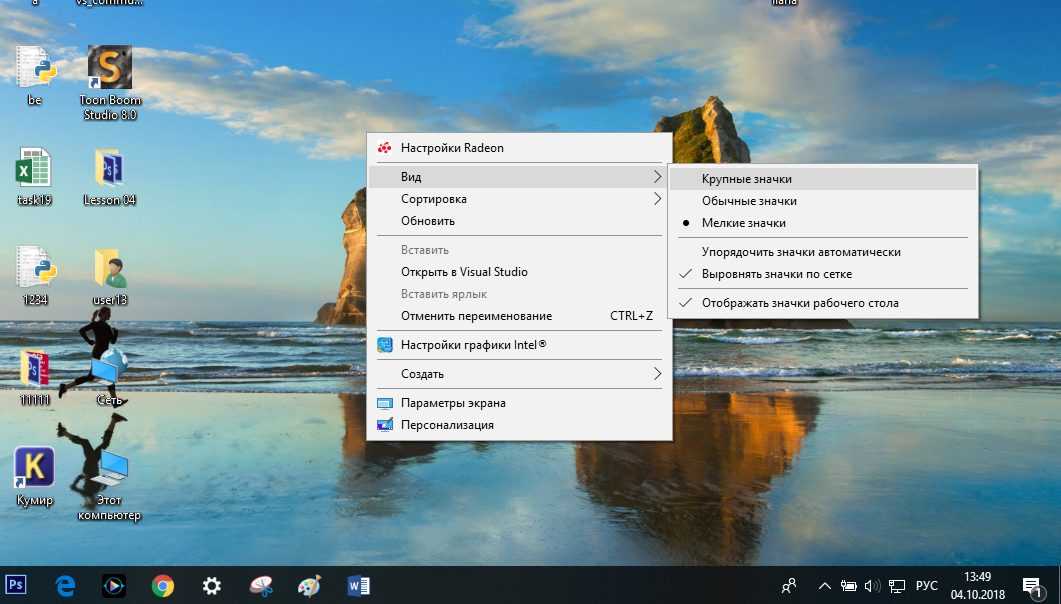 С таким большим количеством вариантов мы никак не можем выбрать лучшую службу обмена сообщениями, потому что все зависит от того, чем пользуются ваши друзья. Так почему бы не собрать их все в одном месте?
С таким большим количеством вариантов мы никак не можем выбрать лучшую службу обмена сообщениями, потому что все зависит от того, чем пользуются ваши друзья. Так почему бы не собрать их все в одном месте?
Rambox — наш выбор лучшего приложения для обмена сообщениями в Windows. Он позволяет добавлять учетные записи из десятков популярных служб обмена сообщениями, включая WhatsApp, Facebook Messenger, Skype, Telegram, GroupMe, Discord и многие другие. Вы даже можете добавить к нему другие веб-приложения, такие как Apple Music.
Приложение просто добавляет новую вкладку для каждой службы, которую вы используете, позволяя вам быть в курсе каждой группы в одном окне. Он включает в себя некоторые дополнительные функции, которые делают его более полезным, чем открытие этих приложений в вашем браузере, и вы можете легко закрыть или свернуть одно окно (вместо полдюжины), когда пришло время сосредоточиться.
Хотя бесплатный план Rambox имеет некоторые ограничения, он предлагает больше бесплатных возможностей, чем конкуренты, такие как Franz.
Скачать: Rambox (бесплатно, доступна подписка)
11. Менеджер буфера обмена: ClipClip
Диспетчер буфера обмена — важное приложение для Windows, поскольку оно экономит много времени. Вместо того, чтобы хранить только один элемент в буфере обмена вашего ПК одновременно, менеджеры буфера обмена позволяют вам отслеживать несколько последних скопированных записей.
ClipClip — отличный менеджер буфера обмена для Windows. В дополнение к регистрации того, что вы копируете, приложение также позволяет закреплять частые фрагменты для быстрого доступа. Легко создавать папки для быстрой вставки заготовленного текста, такого как адреса, ответы на электронные письма и тому подобное.
Приложение не перегружает вас опциями, но позволяет настраивать горячие клавиши, при необходимости отключать мониторинг буфера обмена и выбирать, что приложение игнорирует. Добавьте его в свой список основного программного обеспечения Windows, и вам больше никогда не придется беспокоиться об управлении буфером обмена вашего ПК.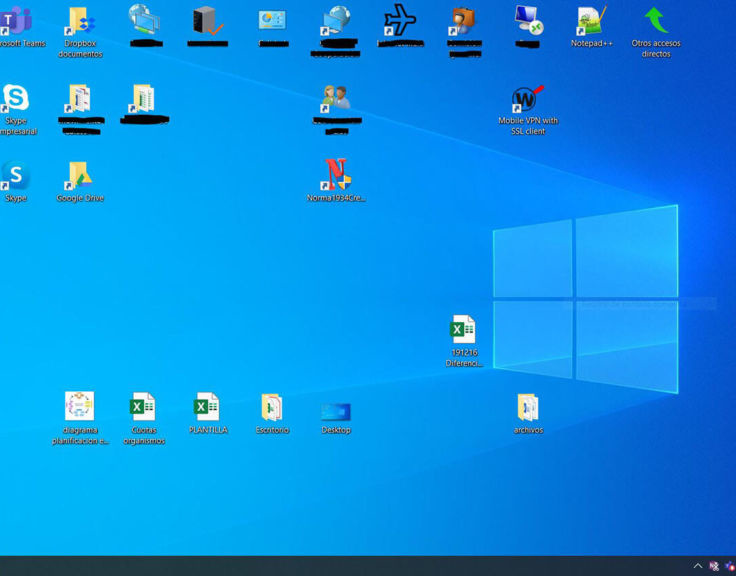
Скачать: ClipClip (бесплатно)
12. Менеджер паролей: Bitwarden
Человеку не под силу создать надежные пароли для каждой учетной записи и запомнить их все. Вот почему вам нужен менеджер паролей. Это безопасный сервис, который создает для вас хорошие пароли и блокирует их за одним мастер-паролем, который вам нужно запомнить.
Bitwarden — лучший бесплатный менеджер паролей и одна из самых важных частей программного обеспечения, которое вы можете скачать. В дополнение к настольному приложению вам необходимо установить расширение Bitwarden в выбранном вами браузере, чтобы упростить автоматическое заполнение паролей. Следуйте нашему полному руководству по началу работы с менеджером паролей, чтобы узнать, как начать работу.
Скачать: Bitwarden (бесплатно, доступна подписка)
13. Резервное копирование: Backblaze
Резервное копирование вашего ПК необходимо, так как стихийное бедствие, взлом или атака вредоносного ПО могут уничтожить все файлы на вашем компьютере. Вы не хотите потерять все свои документы, фотографии и другие файлы и не должны начинать с нуля.
Вы не хотите потерять все свои документы, фотографии и другие файлы и не должны начинать с нуля.
Нам нравится Backblaze как важная служба резервного копирования для Windows 10 или Windows 11. Всего за несколько долларов в месяц служба выполняет резервное копирование всего на вашем ПК, а также любых внешних дисков, которые вы подключаете, в облако Backblaze. Вам не нужно беспокоиться о выборе объектов для резервного копирования, а размер резервной копии также не ограничен.
Хотя это единственное приложение в этом списке, которое не имеет бесплатной опции, за резервное копирование стоит заплатить. Если вы когда-нибудь потеряете все свои файлы, приложение мгновенно окупится.
В качестве дополнительного уровня резервного копирования или основного резервного копирования, если вы не можете позволить себе Backblaze, вам следует попробовать EaseUS Todo Backup Free. Это простой в использовании инструмент для создания локальных резервных копий ваших файлов.
Скачать: Backblaze (от 7 долларов в месяц)
Загрузка: EaseUS Todo Backup Free (бесплатно, доступна премиум-версия)
14.
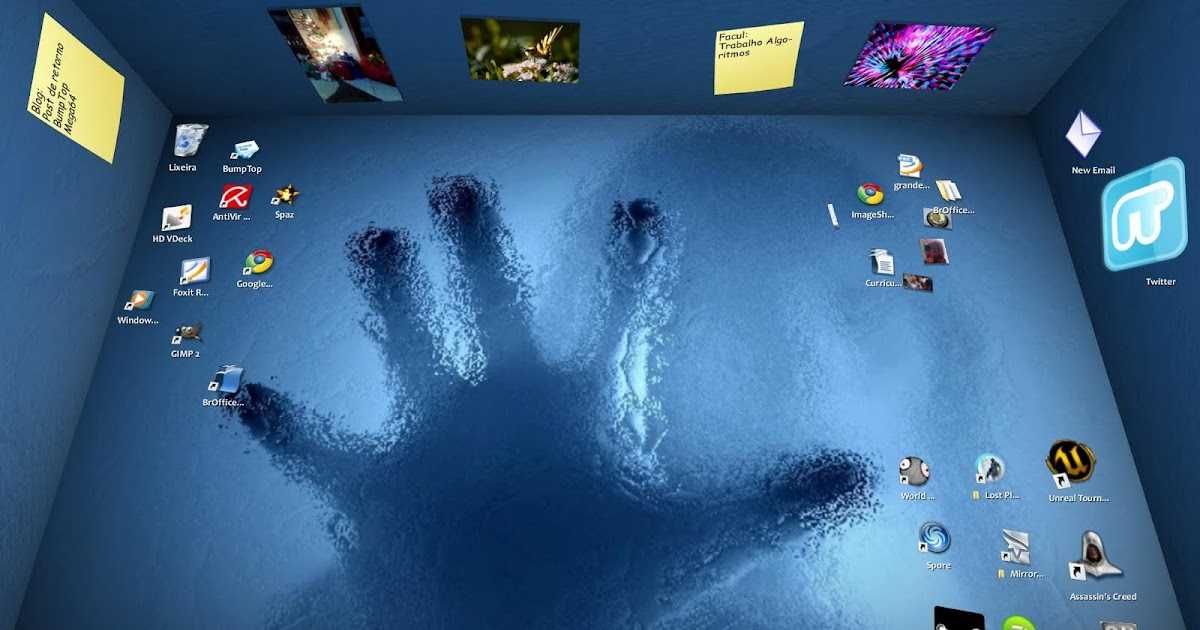 Управление хранилищем: TreeSize Бесплатно
Управление хранилищем: TreeSize Бесплатно
Всем знакома проблема нехватки места на диске. Вот почему одним из полезных приложений, которые вы должны установить в каждой системе Windows, является анализатор диска.
TreeSize Free — это простой способ узнать, что занимает место на вашем компьютере. Просто откройте его и укажите, какой диск сканировать, и он упорядочит все папки на вашем компьютере в зависимости от их размера. После этого вы сможете увидеть самые большие файлы на своем компьютере и принять соответствующие меры для их удаления или перемещения.
Не тратьте время на ручной просмотр папок и поиск больших файлов — пусть эта необходимая утилита сделает это за вас. Используйте его как часть нашего пошагового руководства по очистке Windows.
Скачать: TreeSize Бесплатно (доступна бесплатная премиум-версия)
15. Сценарии: AutoHotkey
Если вы хотите повысить автоматизацию своего компьютера, вам необходимо загрузить AutoHotkey. Это специальный инструмент для написания сценариев, который позволяет вам определять свои собственные команды, что делает его таким же полезным, как и все, что вы можете придумать.
Это специальный инструмент для написания сценариев, который позволяет вам определять свои собственные команды, что делает его таким же полезным, как и все, что вы можете придумать.
В качестве нескольких примеров можно создать быстрое расширение текста, включить автоматическое исправление опечаток, переопределить определенные клавиши клавиатуры и создать макросы для выполнения нескольких действий несколькими нажатиями клавиш.
AutoHotkey поначалу может показаться немного пугающим, но как только вы освоитесь, это мощный инструмент, который должен быть в вашем наборе. Ознакомьтесь с нашим руководством по началу работы с AutoHotkey и отличными скриптами AutoHotkey, которые можно попробовать в качестве введения.
Скачать: AutoHotkey (бесплатно)
Обязательные приложения для каждого ПК с Windows
Мы рассмотрели основные приложения для Windows 10 и Windows 11, которые всем следует установить сразу же, и почти все они бесплатны.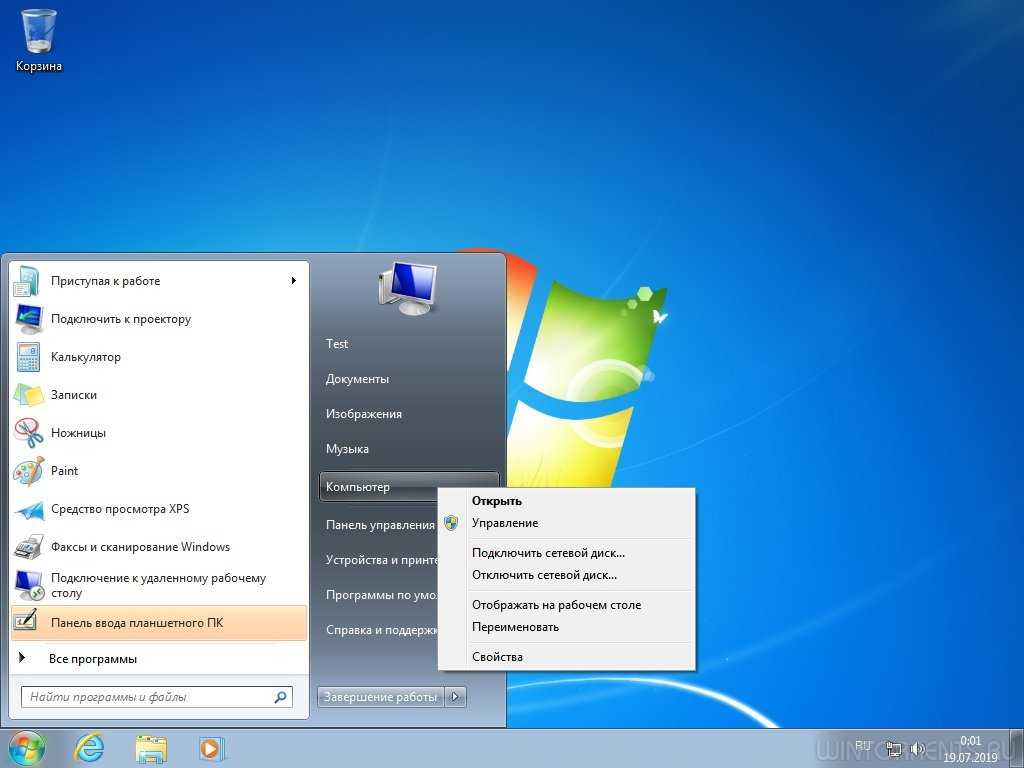


 Все запущенные программы (приложения) переносятся на следующий рабочий стол.
Все запущенные программы (приложения) переносятся на следующий рабочий стол.
